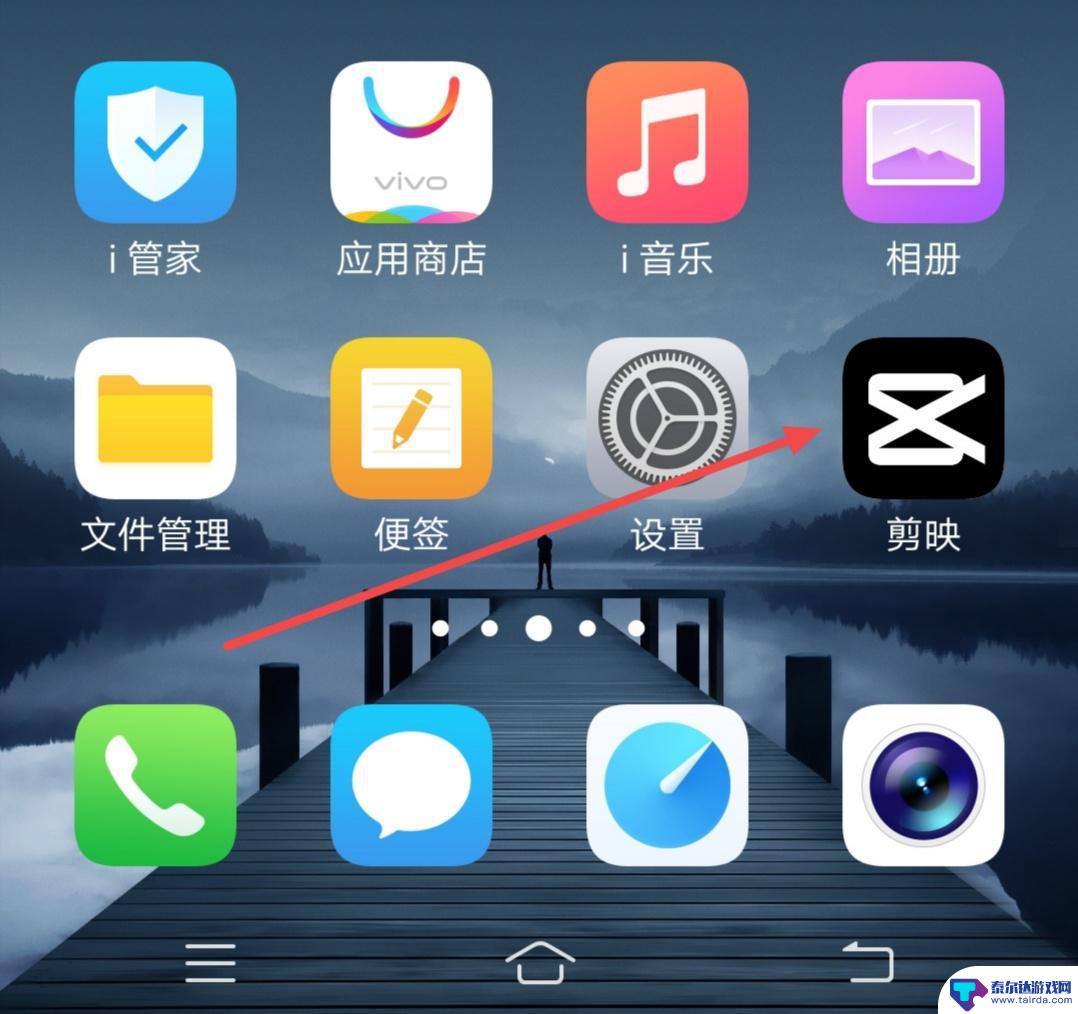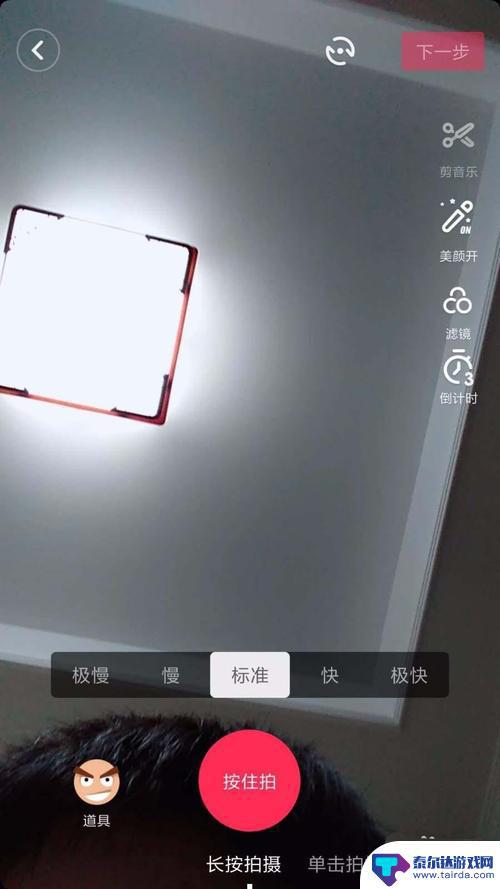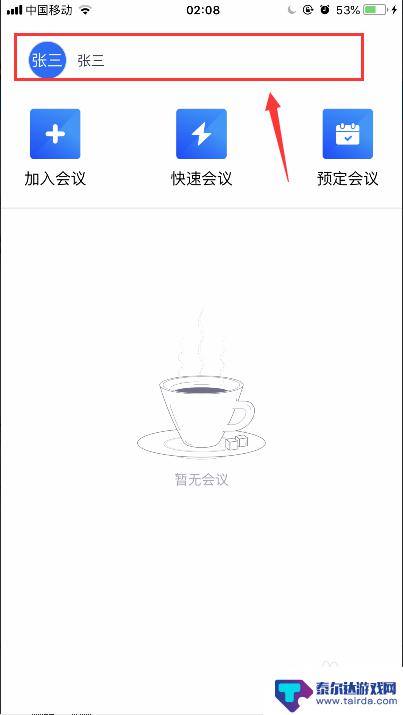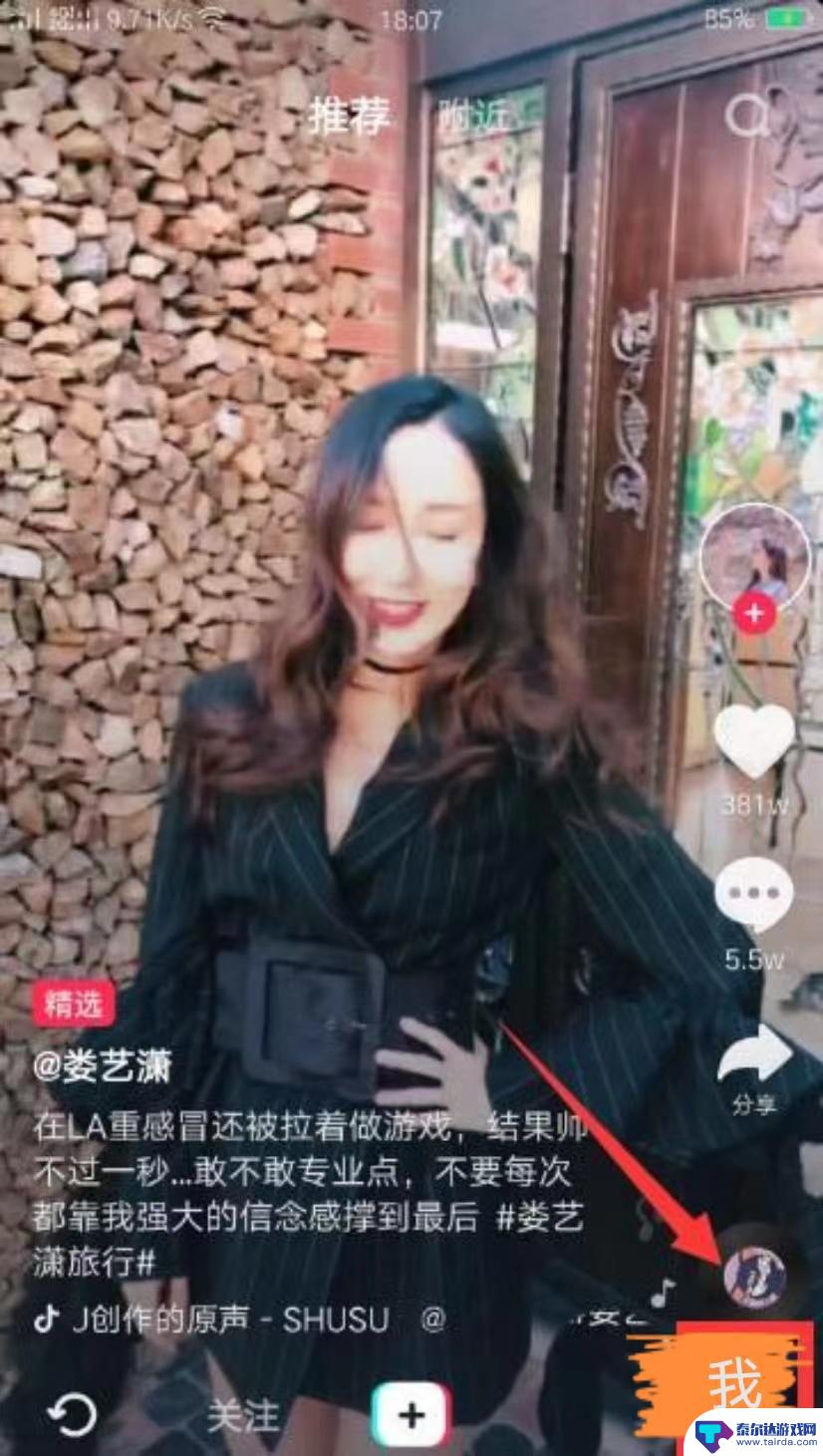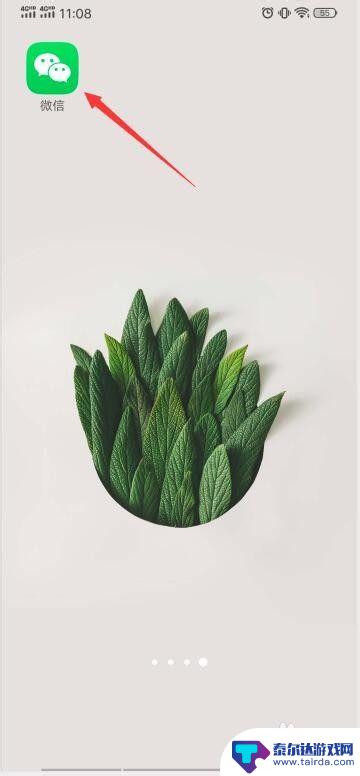苹果手机换头像怎么换 怎样在苹果手机上更改ID头像
在如今社交媒体充斥我们生活的时代,个人头像成为了我们展示个性和身份的重要方式,许多人对于如何在苹果手机上更改ID头像感到困惑。事实上苹果提供了简便的方法来更改我们的ID头像,让我们能够更好地展示自己的个性和风采。接下来我将为大家详细介绍如何在苹果手机上轻松更换ID头像,让我们的社交媒体生活更加丰富多彩。
怎样在苹果手机上更改ID头像
具体步骤:
1.首先,将苹果手机解除屏锁。进入桌面,点击其中的"设置"图标,进入。
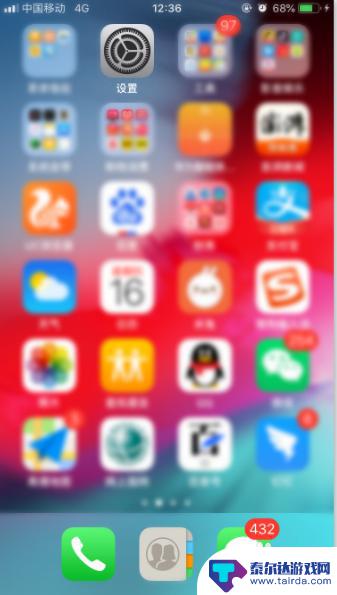
2.在顶部的ID信息处可以看到自己目前在用的头像,点击下面的右侧箭头进入。
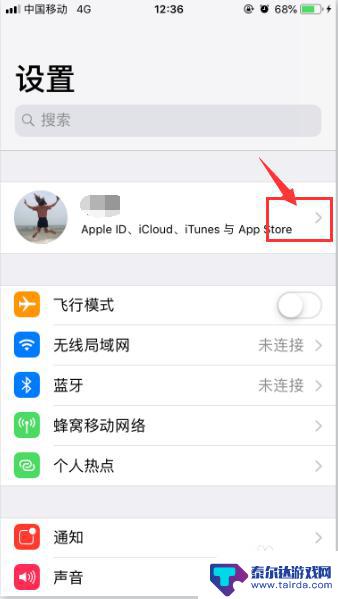
3.点击头像右下角处的"编辑"按钮。
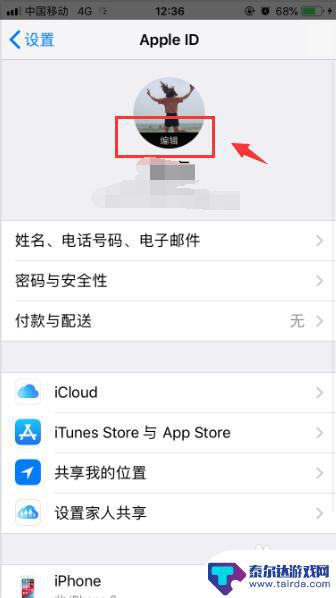
4.选择"拍照"或者"选取图片"。
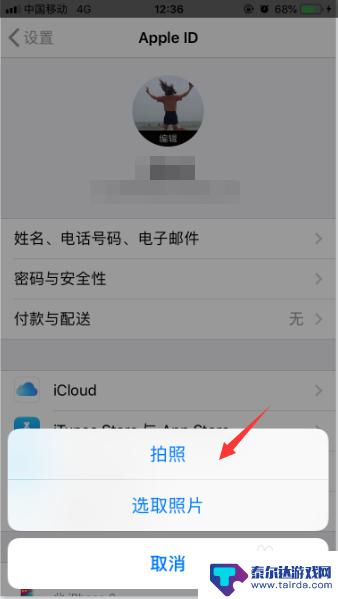
5.选择完毕以后,在指定的照片右下角点击"选取"即可成功更换ID头像。

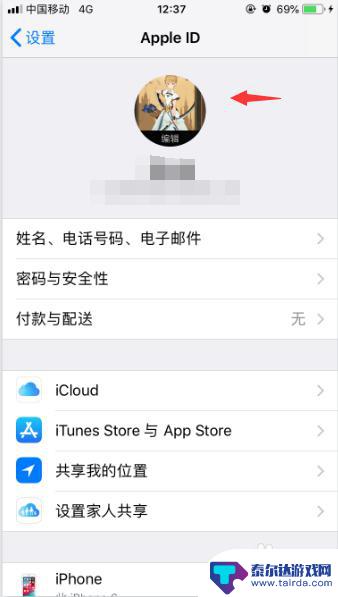
以上就是更改苹果手机头像的全部内容,如果你遇到相同的情况,请参照以上方法处理,希望对大家有所帮助。
相关教程
-
抖音头像怎样打开(抖音头像怎样打开更换权限)
本篇文章给大家谈谈抖音头像怎样打开,以及抖音头像怎样打开更换权限的知识点,希望对各位有所帮助,不要忘了收藏本站喔。1抖音视频最后怎么出现自己的头像?1.打开剪映,点击剪同款,搜索片...
-
抖音拍视频前置摄像头切换不了(抖音拍视频前置摄像头切换不了怎么回事)
本篇文章给大家谈谈抖音拍视频前置摄像头切换不了,以及抖音拍视频前置摄像头切换不了怎么回事的知识点,希望对各位有所帮助,不要忘了收藏本站喔。1手机相机转换不了前摄像头?答:前置摄像头...
-
如何修改手机名字和头像 iPhone苹果手机腾讯会议怎么换头像和名字
在使用iPhone苹果手机进行腾讯会议时,我们经常需要修改头像和名字来个性化自己的账号信息,想要修改头像和名字,只需在会议界面上点击自己的头像,然后选择编辑个人资料,接着就可以...
-
抖音头像莫名换了(抖音头像莫名换了怎么回事)
大家好,今天来为大家解答关于抖音头像莫名换了这个问题的内容,还有对于抖音头像莫名换了怎么回事也是一样,很多人还不知道,今天就让我来为大家分享这个问题,现在让我们一起来看看吧!1抖音...
-
抖音小店头像怎么gai 抖音小店头像怎么更换
抖音小店作为一种新兴的社交电商模式,越来越受到年轻人的青睐,在抖音小店经营中,一个好的头像可以给店铺增色不少。如何更换抖音小店的头像呢?在抖音小店的设置页面,找到头像选项,点击...
-
手机微信头像如何转换 手机微信头像怎么换
现手机微信已成为人们日常生活中不可或缺的通讯工具,作为一个社交软件,微信的头像是每个用户个性和特点的展示窗口。许多人对于如何转换手机微信头像感到困惑。手机微信头像怎么换呢?在本...
-
怎么打开隐藏手机游戏功能 realme真我V13隐藏应用的步骤
在现如今的智能手机市场中,游戏已经成为了人们生活中不可或缺的一部分,而对于一些手机用户来说,隐藏手机游戏功能可以给他们带来更多的乐趣和隐私保护。realme真我V13作为一款备...
-
苹果手机投屏问题 苹果手机投屏电脑方法
近年来随着数字化技术的飞速发展,人们对于电子设备的需求也越来越高,苹果手机作为一款备受欢迎的智能手机品牌,其投屏功能备受用户关注。不少用户在使用苹果手机投屏至电脑时遇到了一些问...
-
手机分屏应用顺序怎么调整 华为手机智慧多窗怎样改变应用顺序
在当今移动互联网时代,手机分屏应用已经成为我们日常生活中必不可少的功能之一,而华为手机的智慧多窗功能更是为用户提供了更加便利的操作体验。随着应用数量的增加,如何调整应用的顺序成...
-
手机录像怎么压缩 怎样压缩手机录制的大视频
现随着手机摄像功能的不断强大,我们可以轻松地用手机录制高清视频,这也带来了一个问题:手机录制的大视频文件占用空间过大,给我们的手机存储带来了压力。为了解决这个问题,我们需要学会...